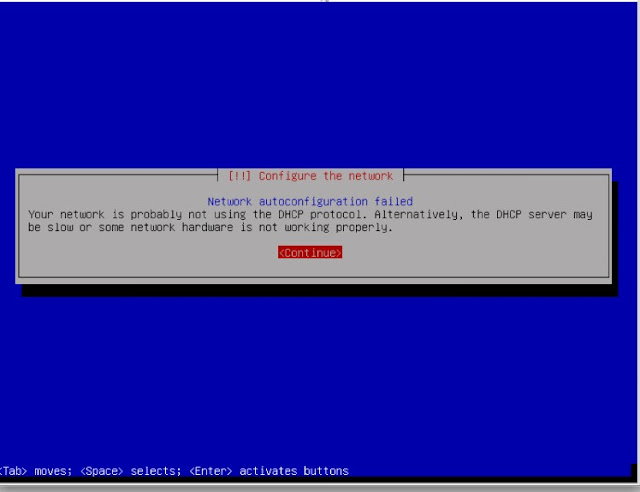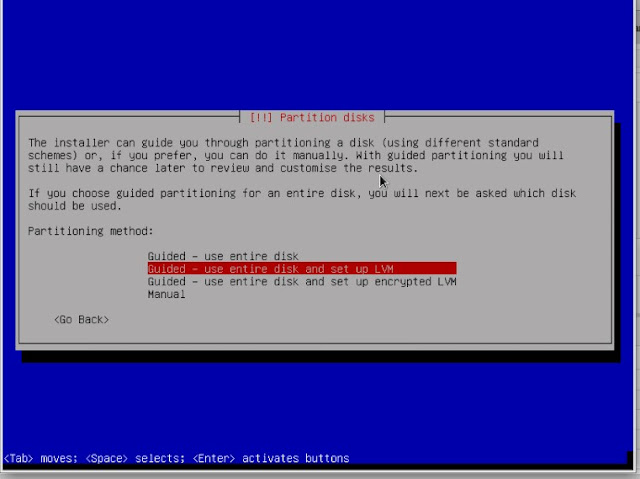Assalamualaikum Wr. Wb.
hay semua kali ini saya akan membagikan cerita tentang apa yang harus dilakukan setelah instalasi Debian Server
1.pengertian
debian adalah sistem operasi komputer yang tersusun dari paket-paket perangkat lunak yang dirilis sebagai perangkat lunak bebas dan terbuka dengan lisensi mayoritas GNU General Public License dan lisensi perangkat lunak bebas lainnya.
server adalah sebuah sistem operasi yang merespon permintaan di seluruh jaringan komputer untuk menyediakan, atau membantu untuk menyediakan, jaringan atau layanan data.2.latar belakang
latar belakang saya adalah saya ingin mengkonfigurasi dan supaya server saya bisa berjalan dengan baik.
3.maksud dan tujuan
maksut dan tujuan saya adalah supaya server saya bisa menyediakan layanan yang diminta oleh client dengan baik.4.waktu yang dibutuhkan
kurang lebih 30 -50 menit5.alat dan bahan
- pc server yang telah di install debian server
- laptop/pc yang terhubung dengan sever
- koneksi internet pada server
- setting konfigurasi network
#nano /etc/network/interfaces
# The loopback network interface
auto lo
iface lo inet loopback
# The primary network interface
auto eth0
iface eth0 inet static
address 10.10.1.2
netmask 255.255.255.248
network 10.10.1.0
broadcast 10.10.1.7
gateway 10.10.1.1
# dns-* options are implemented by the resolvconf package, if installed
dns-nameservers 10.10.1.1
- setting repository:
#KAMBING-UI
deb http://kambing.ui.ac.id/debian/ jessie main contrib non-free
deb http://kambing.ui.ac.id/debian/ jessie-updates main contrib non-free
deb http://kambing.ui.ac.id/debian-security/ jessie/updates main contrib non-free
#KEBO VLSM
deb http://kebo.vlsm.org/debian/ jessie main contrib non-free
deb http://kebo.vlsm.org/debian/ jessie-updates main contrib non-free
deb http://kebo.vlsm.org/debian-security/ jessie/updates main contrib non-free
#DATA UTAMA SURABAYA
deb http://kartolo.sby.datautama.net.id/debian/ jessie main contrib non-free
deb http://kartolo.sby.datautama.net.id/debian/ jessie-updates main contrib non-free
deb http://kartolo.sby.datautama.net.id/debian-security/ jessie/updates main
contrib non-free
#UNEJ
deb http://mirror.unej.ac.id/debian/ jessie main contrib non-free
deb http://mirror.unej.ac.id/debian/ jessie-updates main contrib non-free
deb http://mirror.unej.ac.id/debian-security/ jessie/updates main contrib non-free
cara mengganti repository :
#nano /etc/apt/sources.list
setelah itu copykan salah satu repositorynya seperti
deb http://mirror.unej.ac.id/debian/ jessie main contrib non-free
deb http://mirror.unej.ac.id/debian/ jessie-updates main contrib non-free
deb http://mirror.unej.ac.id/debian-security/ jessie/updates main contrib non-free
jangan lupa yang lainnya kasih tanda pagar didepannya (selain repository yang kita copy tadi)
lalu klik ctlr+x lalu Y lalu tekan Enter
- pastikan hostnamenya benar ssesuai degan yang kita ingginkan
#hostname
#hostname -f
hasil dari kedua host name tersebut harus sama.
cara mengganti hostname:
misalnya niam.alfu.net
#echo niam.alfu.net>/etc/hostname
#/etc/init.d/hostname.sh start
- setting lokasi
yang diberi tanda adalah yang = id_ID.UTF-8.UTF-8se
#locale-gen
- setting waktu server agar sinkron
install NTP server
#apt-get install ntp
#nano /etc/ntp.conf
yang diubah
#pool:<http://www.pol.ntp.org/join.html>
server 0.id.pool.ntp.org iburst
server 1.id.pool.ntp.org iburdt
server 2.id.pool.ntp.org iburdt
server 3.id.pool.ntp.org iburdt
#/etc/init.d/ntp restart
- setting bash.bashrc
hilangkan tanda pagar mulai dari if sampai fi
lalu #reboot
7. kesimpulan
setelah kita melakukan konfigurasi diatas server kita sudah bisa di update dari repository tadi dan waktunya sudah sesuai degan waktu diindonesia.
sekian dulu cerita saya tentang hal haln yang harus
dilakukan setelah install debian server
wassalamualaikum Wr.Wb